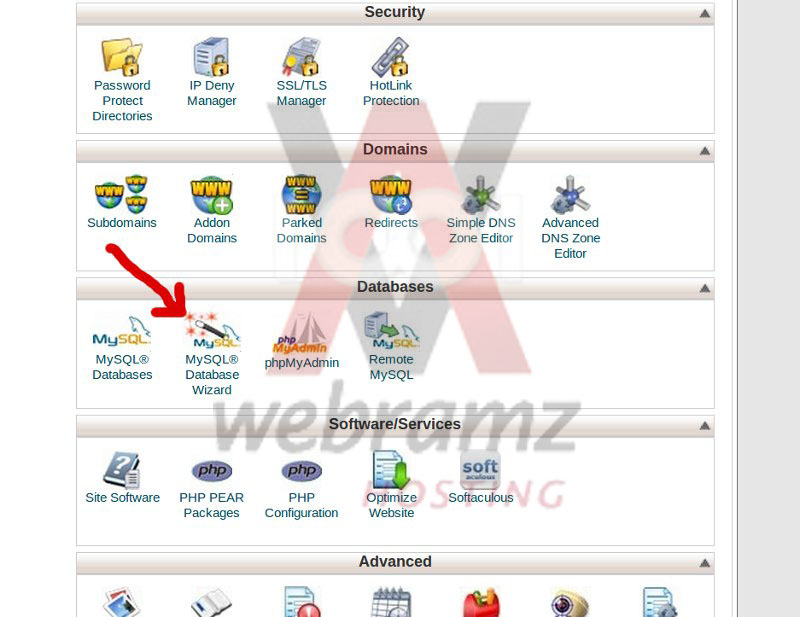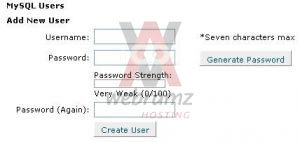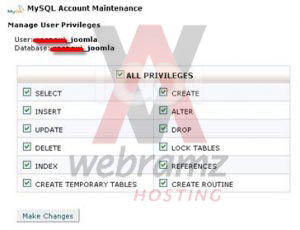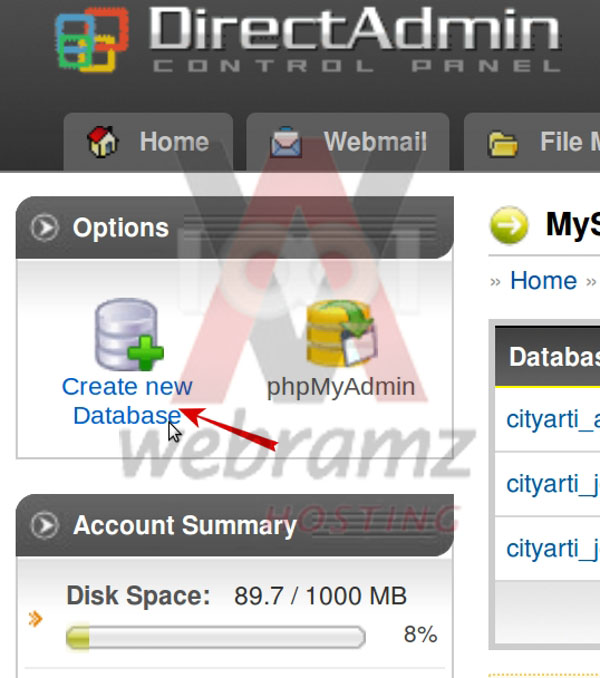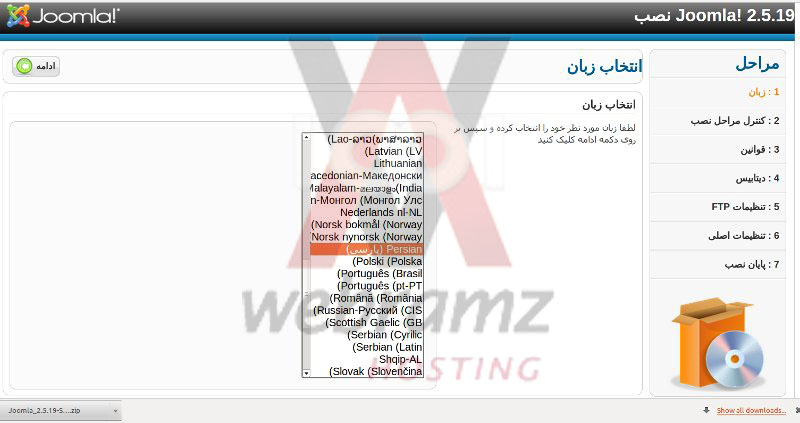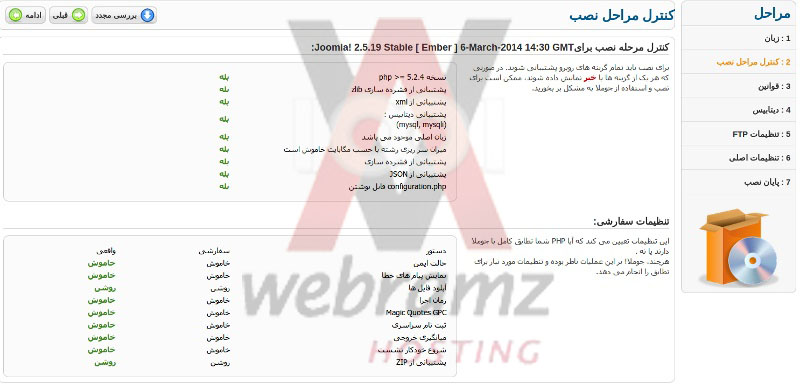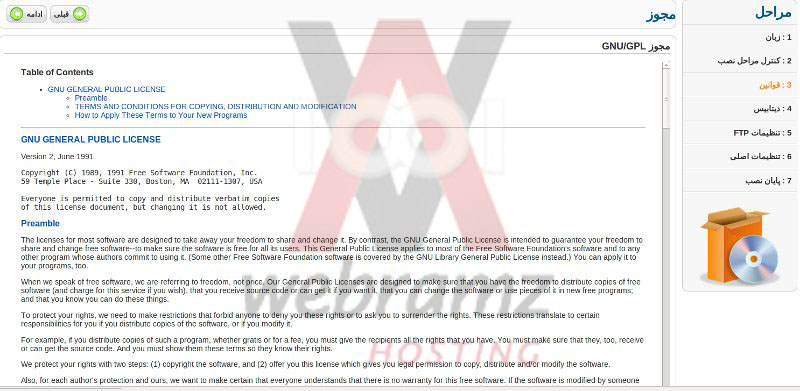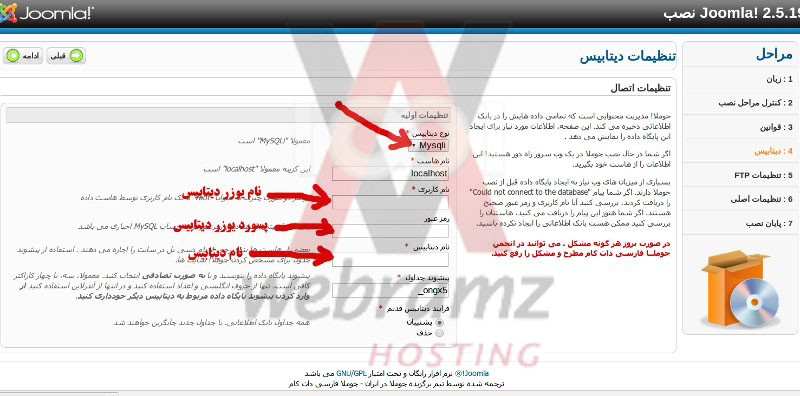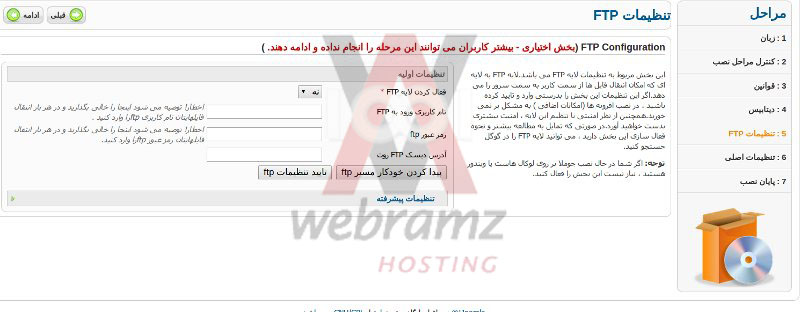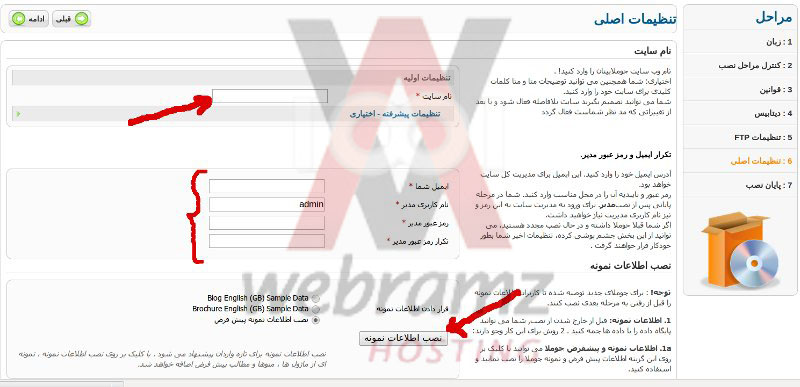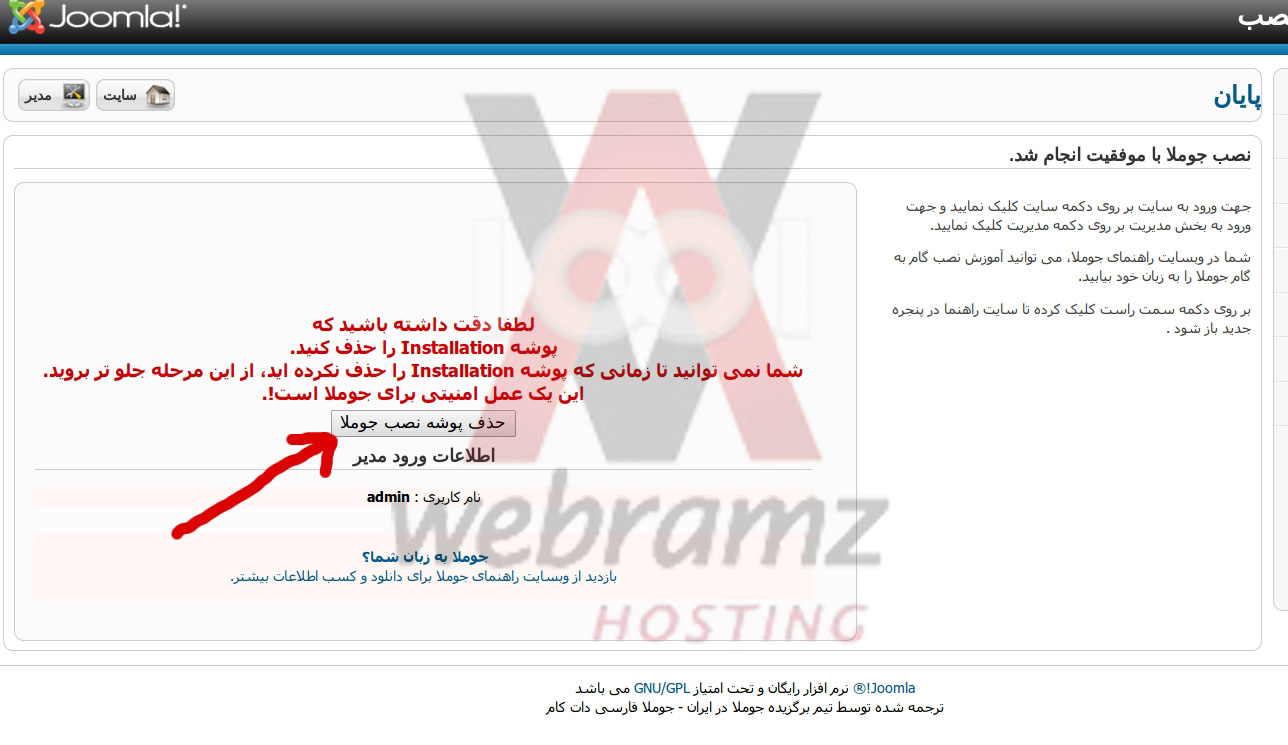جوملا و راهنمای نصب آن
درباره جوملا
جوملا نام یک نرمافزار رایگان و متن باز برای مدیریت محتوای اینترنتی است. اما جوملا به زبان پی اچ پی نوشته شدهاست و از پایگاه داده استفاده میکند.
قدرت جوملا درعین سادگی و کاربرپسندی موجب محبوبیت آن شده است. کار با جوملا نیاز به دانش برنامه نویسی ندارد، اما فریم ورک جوملا بستر مناسبی را برای توسعه دهندگان نیز فراهم می کند که موجب شده هزاران افزونه برای توسعه امکانات آن ساخته شود. جوملا بومی سازی شده و با زبان فارسی کاملا سازگار است.راهنمای نصب
پس از خرید هاست و فعالسازی آن جهت نصب جوملا مراحل زیر را دنبال کنید:
مرحله اول: دریافت و باز کردن
در ابتدا باید آخرین نگارش جوملا فارسی را دانلود کنید. اگر از ویندوز استفاده میکنید پیشنهاد ما این است که پروندهی Zip را دریافت کنید.
مرحله دوم: ساخت پایگاه داده و کاربر
شما در این مرحله باید یک پایگاهداده (database) بسازید. اطلاعاتی که در جوملا ایجاد میکنید مانند ایجاد یک مجموعه، نوشتن یک مطلب، نظر یک مخاطب و… در پایگاه داده روی میزبان شما ذخیره میشود. بهتر است سرویس هاست شما از نوع لینوکس باشد، جهت ساخت دیتابیس مراحل زیر را طی کنید:
ایجاد دیتابیس در سی پنل:
چنانچه کنترل پنل هاست شما سی پنل است ابتدا طبق راهنمای زیر وارد کنترل پنل هاست cPanel سی پنل شوید.راهنمای ورود به کنترل پنل سی پنل
نشان MySQL Database Wizard را در بخش DataBase انتخاب کنید.
در Create a Database نام دیتابیس را وارد کنید و مرحله بعد را انتخاب کنید.
در Create Database Users نام کاربری و رمز دیتابیس را وارد کنید. به یاد داشته باشید که از رمز عبور قوی استفاده کنید. روی Create User کلیک کنید.
در Add User to Database، گزینه All Privileges را انتخاب کنید و به مرحله بعد بروید.
در Complete the task ایجاد دیتابیس و یوزر کامل می شود.
ایجاد دیتابیس در دایرکت ادمین:
چنانچه کنترل پنل هاست شما دایرکت ادمین است ابتدا طبق راهنمای زیر وارد کنترل دایرکت ادمین شوید.
راهنمای ورود به کنترل پنل دایرکت ادمین
در صفحه اصلی کنترل پنل ابتدا روی "MySQL Management" و سپس از ستون سمت چپ روی لینک "Create new Database" کلیک کنید.
با توجه به محتوای پایگاه داده، برای آن نام مناسبی انتخاب کنید؛ مثلا اگر قرار است پایگاه داده درباره اسکریپت های چت باشد، نام "chat" را برای آن انتخاب کنید. قبل از نام دیتابیس همیشه کلمه username و خط تیره وجود دارد. مثلا در مثال قبل نام اصلی پایگاه به این صورت خواهد بود: username_chat
نام کاربری دیتابیس(Database Username) نام ورود به آن است که ممکن است با نام دیتابیس(Database Name) یکی باشد. در جدول بالا، نام متفاوت(gray) انتخاب شده است و همانطور که می بینید قبل از نام کاربری دیتابیس نیز username به کار رفته است.
پس از اینکه نام و نام کاربری پایگاه داده را انتخاب کردید، رمز عبور دیتابیس را وارد کنید و گزینه "Create" را بزنید.
مرحله سوم: بارگذاری پروندهها
بعد از اکسترکت فایل فشرده جوملا، تعدادی فایل و پوشه مشاهده خواهید نمود که به شرح زیر میباشند:
ریشه جوملا: در ریشه جوملا فایل index.php در میان سایر فایلها وجود دارد که جوملا با این فایل فراخوانی میشود.
administrator : در این پوشه فایلهای مربوط به بخش مدیریت جوملا قرار دارد.
cache: صفحات به صورت HTML که توسط جوملا ایجاد شده و دیگر نیاز نیست اطلاعات از پایگاه داده فراخوانی شوند و باعث افزایش سرعت بارگزاری صفحات میگردد.
components : در این پوشه کامپوننتهای جوملا قرار دارد.
images: در این پوشه تصاویر جوملا قرار میگیرد.
includes: در این پوشه یک سری فایل PHP وجود دارد که برای اجرای الحاقات نسخههای قدیمی استفاده میشود.
installation: در این پوشه فایلهای نصب جوملا قرار دارد.
language: در این پوشه فایلهای زبان جوملا قرار دارد.
libraries: در این پوشه امکانات و کتابخانههای اصلی جوملا قرار دارد.
media: در این پوشه فایلهای رسانه ای سایت قرار دارد.
modules: در این پوشه ماژولهای جوملا قرار دارد.
plugins: در این پوشه پلاگینهای جوملا قرار دارد.
templates: در این پوشه قالبهای جوملا قرار دارد.
tmp: در این پوشه فایلهایی که به صورت موقت ایجاد میشود قرار دارد.
برای اینکه نصب جوملا آسان باشد، جوملا یک نصب کننده تحت وب آماده کرده است تا شما نیازی به پیکربندی جوملا به صورت دستی نداشته باشید.
برای شروع نصب شما باید مسیری را که فایلهای جوملا در آن اکسترکت کردهاید، را وارد نمایید.
شروع نصب جوملا
در بخش انتخاب زبان گزینه Persian (پارسی) که مخصوص فارسی زبانان میباشد را انتخاب نموده و بر روی دکمه ادامه کلیک نمایید تا به مرحله بعد بروید.
در مرحله کنترل مراحل نصب، اطلاعاتی براساس phpinfo که ضروری میباشند به شما نمایش داده میشود و باید همگی سبز رنگ باشند، اگر یکی از این موارد قرمز رنگ باشد، ممکن است در کار کرد جوملا مشکلاتی بوجود آید.
در مرحله بعدی مجوز استفاده از جوملا ، GNU GPL v2 میباشد که جوملا براساس آن منتشر شده است. روی دکمه ادامه کلیک نمایید.
در مرحله تنظیمات پایگاه داده، جوملا باید با پایگاه داده ایجاد شده ارتباط برقرار نماید. بدین منظور شما باید اطلاعات مربوط به پایگاه داده را وارد نمایید
نکته:
در جوملا 2.5 فارسی قابلیت استفاده از پایگاه داده MySQLi قرار داده شده است و شما فقط در شرایطی میتوانید از این پایگاه داده استفاده کنید که اطمینان داشته باشید سرور شما دارای چنین پایگاه دادهای باشد.
برای اطلاع از این موضوع با مدیریت هاستینگ وب سایت خود تماس بگیرید.
نام هاست: همان localhost قرار دهید.
نوع پایگاه داده: در قسمت نوع پایگاه داده شما نوع پایگاه داده را MySQL به دلخواه انتخاب نمایید.
نام کاربری: نام کاربری که ایجاد کردهاید در اینجا قرار دهید.
رمزعبور: رمز عبور مربوط به کاربر پایگاه داده را وارد نمایید.
نام دیتابیس: نام دیتابیس ساخته شده خود را نیز وارد کنید.روی ادامه کلیک کنید.
در مرحله تنظیمات FTP شما میتوانید انتخاب کنید که از FTP استفاده میکنید یا خیر، FTP این امکان را به شما میدهد تا دیگر نیازی به تغییر دسترسی فایلها و پوشهها نداشته باشید. اگر شما FTP را فعال کنید باید Safe Mode در تنظیمات PHP شما خاموش باشد.
روی گزینه بعدی کلیک کنید و به صفحه بعد بروید.
در مرحله تنظیمات اصلی شما باید اطلاعات مهمی را نظیر رمز عبور مدیر، ایمیل و نام سایت خود را وارد نمایید.اطلاعات خواسته شده را وارد کرده و فرآیند نصب را ادامه دهید.
با زدن دکمه نصب اطلاعات نمونه، اطلاعات نمونه بر روی سایت شما نصب خواهد شد، این اطلاعات نمونه به شما کمک میکند تا بهتر با ساختار جوملا آشنا شوید و پس از درک ساختار میتوانید تمامی اطلاعات را به سادگی حذف نمایید.
پس از انجام عملیات این قسمت بر روی دکمه ادامه کلیک نمایید تا به مرحله پایانی برسید.به شما تبریک میگوییم شما موفق شدید که جوملا 2.5 را با موفقیت نصب نمایید. قبل از استفاده از جوملا شما باید پوشه installation را در جوملا حذف نمایید.
پس از حذف پوشه installation میتوانید وارد مدیریت سایت و یا سایت شوید.
نام کاربری و رمز عبوری را که در مرحله قبل انتخاب نمودهاید را وارد نموده و سپس روی دکمه ورود کلیک نمایید.